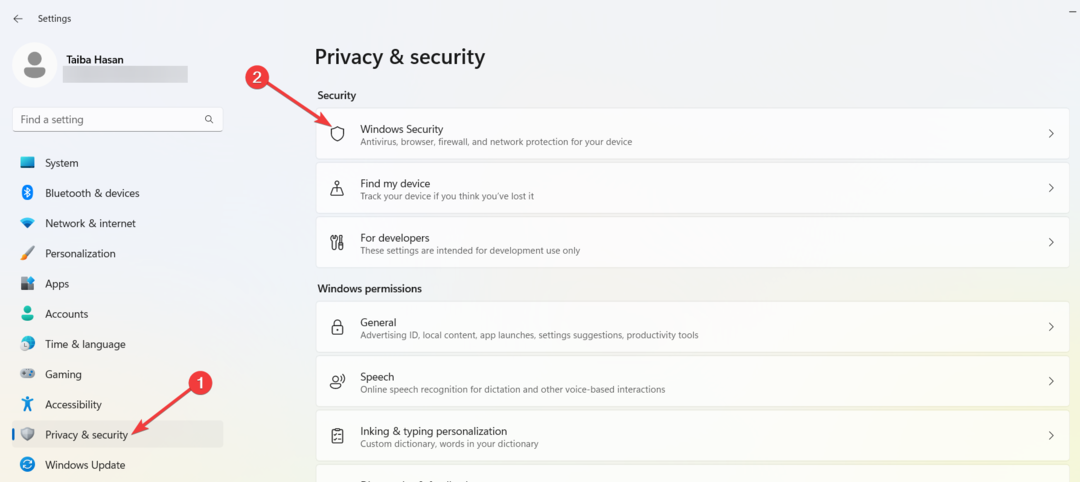През този период вие изтегляте много игри в акаунта си в Steam и идва ден, когато влезете в Steam, за да играете една от тези игри, само за да откриете, че не можете да си спомните вашето потребителско име или парола.
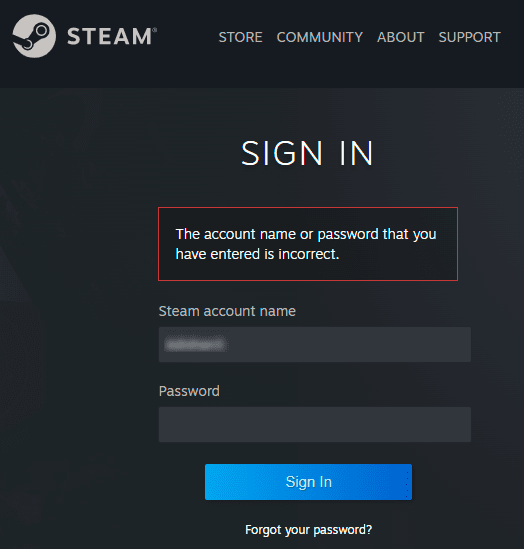
Заглавията на играта, изтеглени чрез вашия акаунт, са заложени. Няма нужда да се притеснявате, можете да се върнете към любимите си игри, като следвате стъпките по-долу, за да възстановите акаунта си в Steam.
Стъпки за възстановяване на вашия Steam акаунт:
1-Отидете на страницата за вход в Steam https://store.steampowered.com/login от вашия настолен браузър.
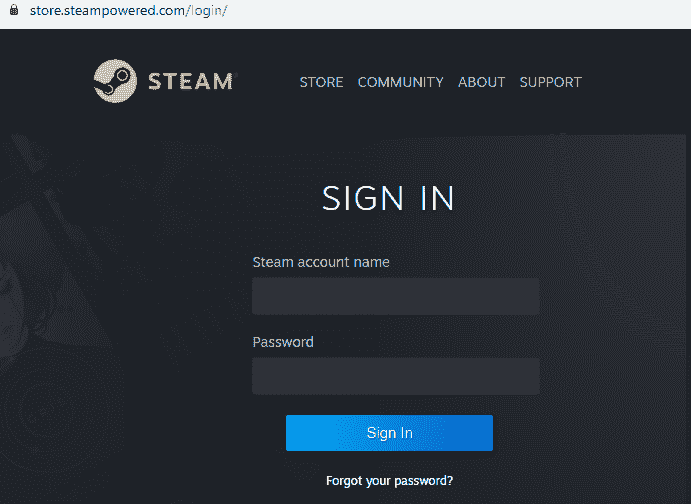
РЕКЛАМА
2-Щракнете върху едно от двете Забравена парола? или поддържа раздел на страницата за вход в Steam.
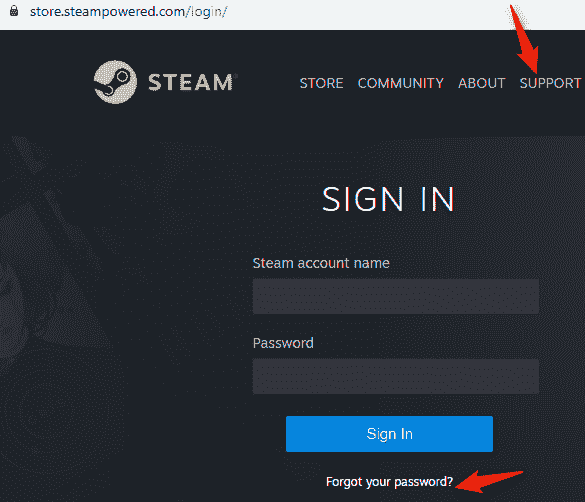
3-Избиране поддържа Разделът ще ви отведе до страницата за поддръжка на Steam, както е показано по-долу. Кликнете върху Помощ, не мога да вляза.
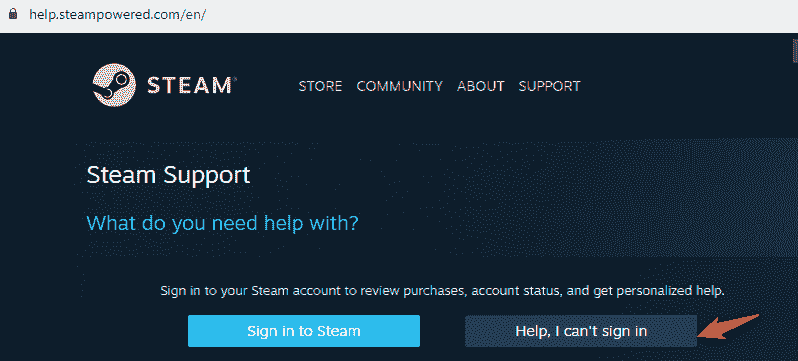
4-След като изберете едно от двете Забравена парола на страницата за вход или Помощ, не мога да вляза на страницата за поддръжка на Steam ще ви бъдат представени 4 опции за избор. Кликнете върху Забравих името или паролата на акаунта си в Steam както е подчертано по-долу.
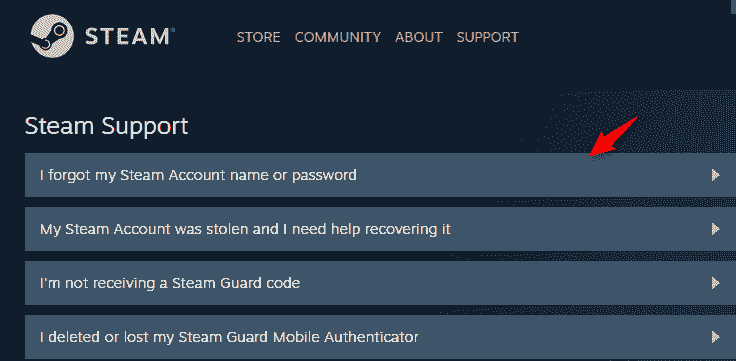
5-След като щракнете върху първата опция на страницата за поддръжка на Steam, ще бъдете помолени да въведете своя имейл адрес, свързан с вашия акаунт. Въведете имейл адреса и изберете Не съм робот, след което ще бъдете помолени да изпълните Captcha, както е показано по-долу.
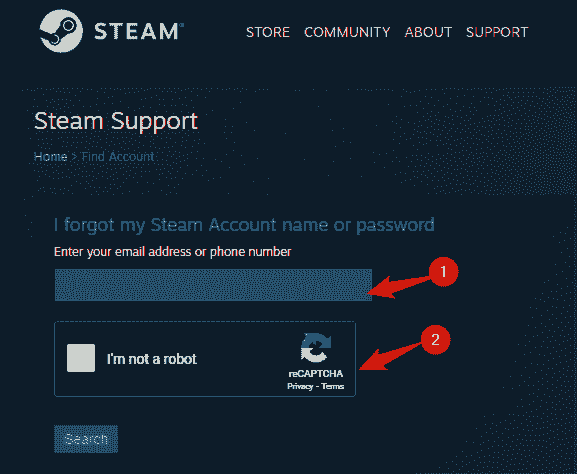
6-След като вашата Captcha е въведена правилно Не съм робот ще бъде отметнат автоматично. Сега кликнете върху Търсене раздел.
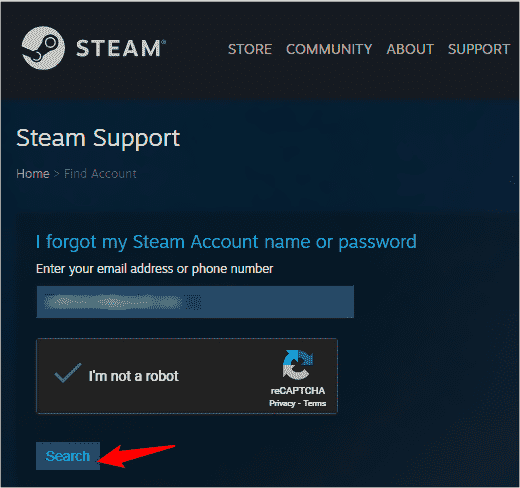
7-На следващата страница ще бъдете информирани, че е намерен акаунт, свързан с вашия имейл идентификатор. Заедно с това, страницата ще ви предостави 2 опции. Първият е да изпратите по имейл код за потвърждение на акаунта на вашия имейл адрес, свързан с вашия акаунт в Steam. Изберете раздела Изпратете по имейл код за потвърждение на акаунт до (вашият имейл адрес) какъвто е случаят в дискусията тук.
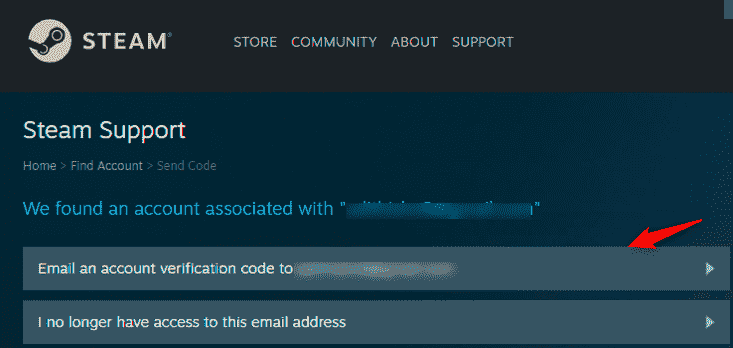
Изберете втората опция Вече нямам достъп до този имейл адрес ако не използвате имейл адреса, свързан с вашия акаунт в Steam. Този конкретен случай може да бъде обсъден по-късно.
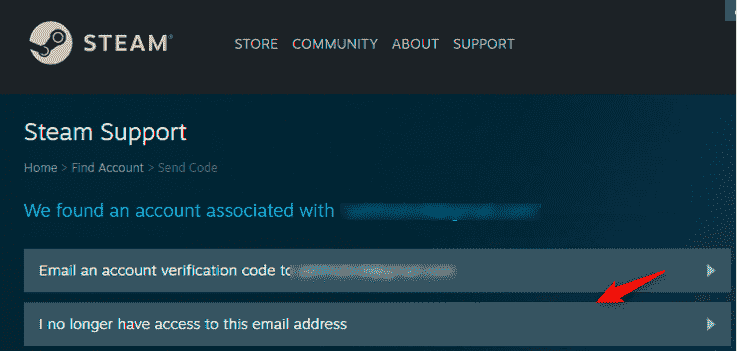
8-Известие, че имейл за потвърждение на акаунта е изпратен до регистрираната ви email адресът ще бъде показан на следващата страница. Проверете имейла си за връзката. Ако все още не сте получили връзката за потвърждение, щракнете върху Повторно изпращане на кода за потвърждение на акаунта както е показано по-долу.
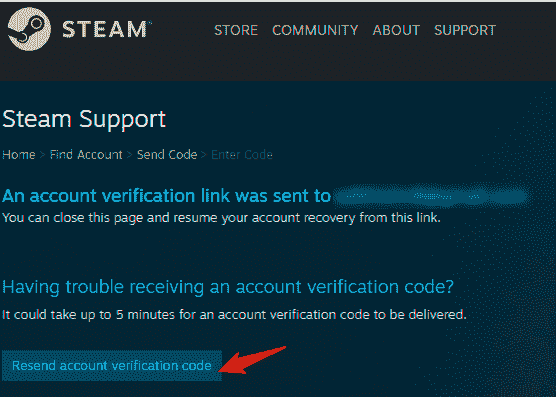
9-Потърсете имейла от екипа за поддръжка на Steam с темата „Възстановяване на акаунт в Steam“.Съдържанието на имейла ще има Възобновяване на възстановяване бутон, както е показано на екранната снимка по-долу. Просто щракнете върху него.
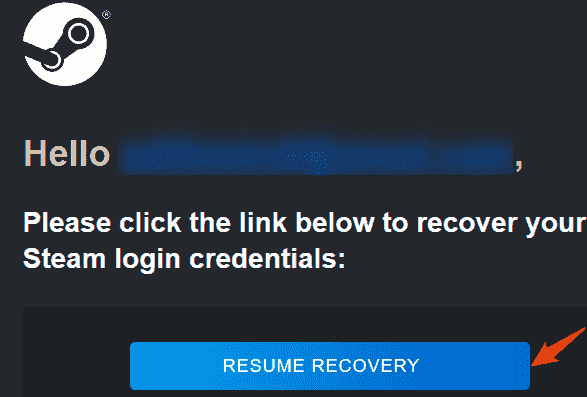
10-Натискане на Възобновяване на възстановяване раздел ще ви пренасочи към страницата за поддръжка на Steam, като ви уведомява за подробности за акаунта, свързани с въведения от вас имейл идентификатор.
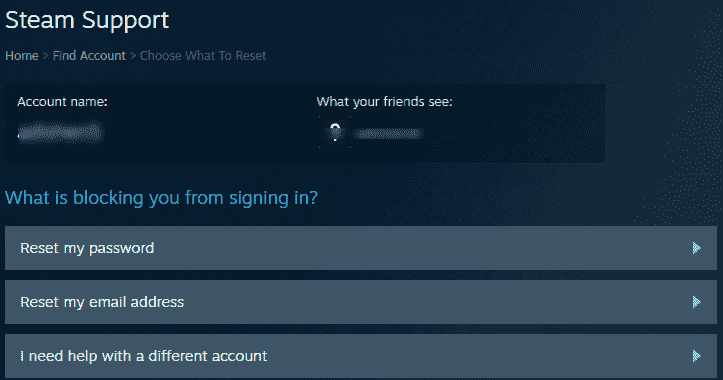
И така, виждате, че акаунтът в Steam е възстановен. Сега променете паролата за акаунта си в Steam, като щракнете върху опцията Нулиране на моята парола.
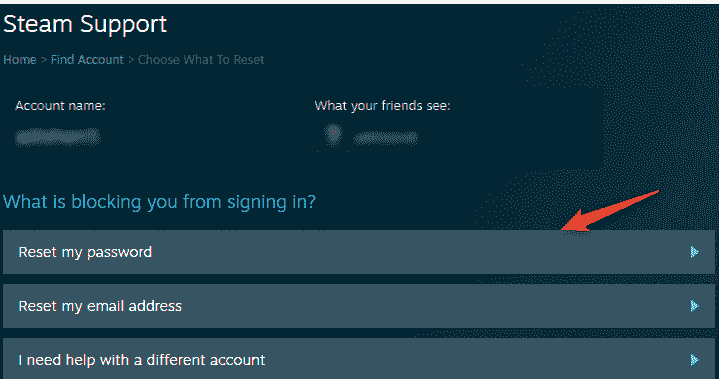
Ако искате да промените имейл адреса на вашия Steam акаунт, щракнете върху Нулирайте моя имейл адрес.
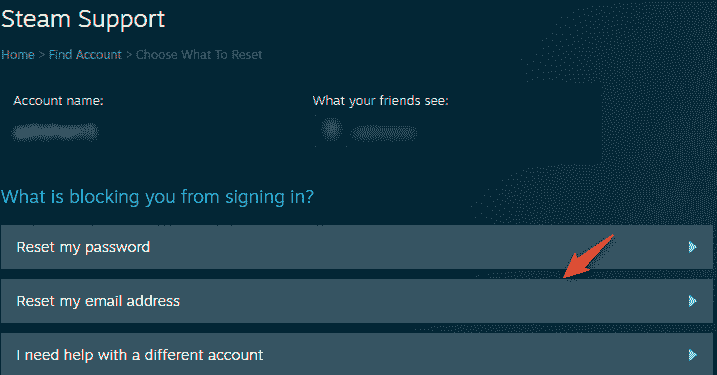
Ако искате помощ за друг акаунт, различен от този, който е намерен по-горе, щракнете върху третата опция Имам нужда от помощ за друг акаунт.
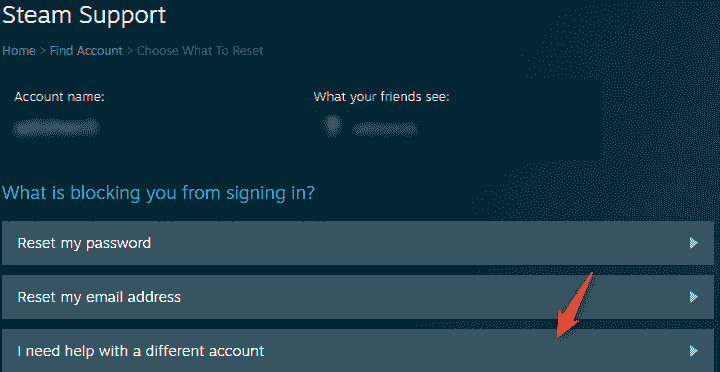
Етап 1 - Изтеглете Restoro PC Repair Tool от тук
Стъпка 2 - Щракнете върху Старт на сканирането, за да намерите и коригирате автоматично всеки проблем с компютър.
Сега, когато си върнахте потребителското име на Steam акаунта, нулирайте паролата си, просто влезте в Steam и се насладете на любимите си игри!!